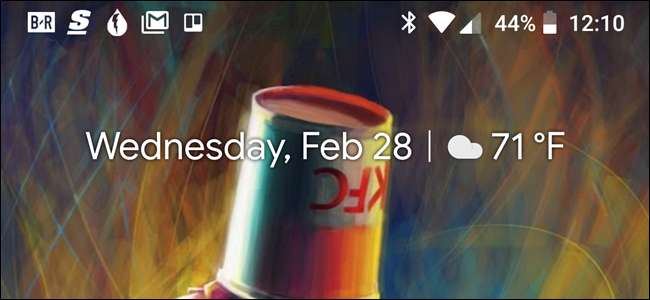
Notifikasi itu hebat, dan sistem notifikasi Android bisa dibilang yang terbaik di luar sana. Namun jika ada saatnya Anda tidak membutuhkan semua notifikasi tersebut, berikut cara menutupnya.
Karena Android tersedia secara gratis untuk diunduh dan disesuaikan oleh produsen, mengubah pengaturan notifikasi Anda mungkin sedikit berbeda di berbagai versi dan build produsen OS. Karena itu, kami akan membagi diskusi kami tentang menonaktifkan pemberitahuan menjadi beberapa kategori berdasarkan perangkat dan pembuatan yang paling populer di luar sana. Namun, pertama-tama, mari kita lihat cara membungkam sementara pemberitahuan dengan fitur Jangan Ganggu — yang cukup konsisten di seluruh build.
Gunakan Jangan Ganggu untuk Mengheningkan Pemberitahuan untuk Sementara
Ketika datang ke Jangan Ganggu di Android, itu tidak selalu jelas apa yang dapat Anda harapkan dari setelan ini . Untungnya, pada versi OS terbaru, Google tampaknya telah menyelesaikan fungsinya.
Intinya adalah ini: saat Anda mengaktifkan Jangan Ganggu (sering kali hanya disingkat DND), notifikasi Anda masuk, tetapi tidak berbunyi. Pengecualian di sini adalah aplikasi apa pun yang Anda setel ke Mode Prioritas. Itu masih bisa mengeluarkan suara.
TERKAIT: Pengaturan Android "Jangan Ganggu" yang Membingungkan, Dijelaskan
Demikian pula, Anda dapat mengatur kontak tertentu sebagai "Berbintang" dan kemudian mengizinkan pesan atau panggilan dari kontak tersebut untuk melewati batasan Jangan Ganggu. Untuk melakukan ini, cukup ketuk bintang di sebelah nama kontak di aplikasi Kontak.
Kemudian, di menu Pengaturan> Suara> Jangan Ganggu> Hanya Prioritas (diberi label sebagai "Izinkan Pengecualian" pada perangkat Samsung), atur opsi Pesan dan Panggilan ke "Hanya dari kontak berbintang" (atau "" Hanya kontak favorit "di Samsung).
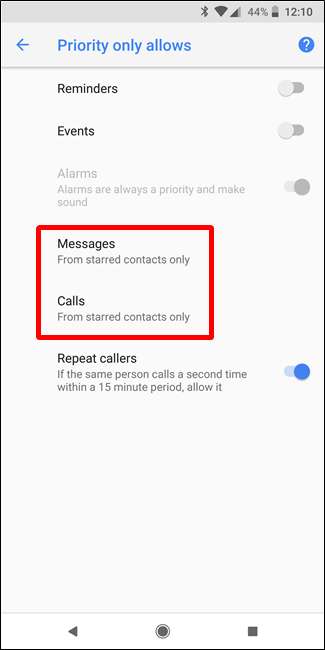
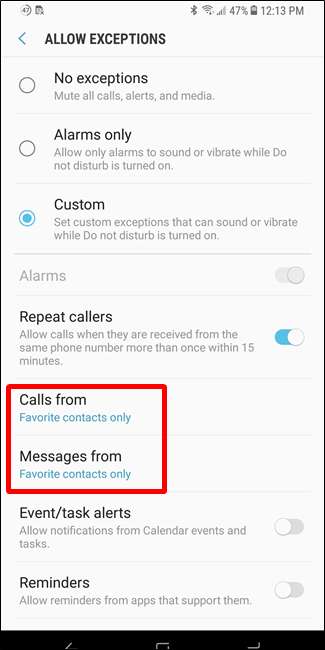
Anda juga bisa setel waktu Jangan Ganggu otomatis , yang bagus untuk malam hari.
Nonaktifkan Notifikasi di Stock Android
Stok Android — seperti yang ditemukan di ponsel Nexus dan Pixel (antara lain) —adalah versi Android paling murni yang tersedia. Ini Android yang dimaksudkan oleh Google.
TERKAIT: Cara Menggunakan Saluran Pemberitahuan Baru Android Oreo untuk Kustomisasi Pemberitahuan Ultra-Granular
Meskipun demikian, perubahan notifikasi berbeda di berbagai versi, terutama jika menyangkut versi terbaru dari OS: Android 8.x (Oreo). Oreo menerima perombakan besar-besaran pada seluruh sistem manajemen notifikasi, sehingga sangat berbeda dari pendahulunya. Meskipun posting ini berfokus secara eksklusif pada cara menonaktifkan notifikasi, kami juga memiliki pandangan yang jauh lebih detail cara menggunakan saluran notifikasi Oreo untuk kontrol yang lebih terperinci .
Nonaktifkan Notifikasi di Android 8.x (Oreo)
Untuk mematikan notifikasi aplikasi pada stok Android Oreo, tarik ke bawah bayangan notifikasi, lalu ketuk ikon roda gigi untuk mengakses menu Pengaturan. Dari sana, pilih pengaturan “Aplikasi & Pemberitahuan”.
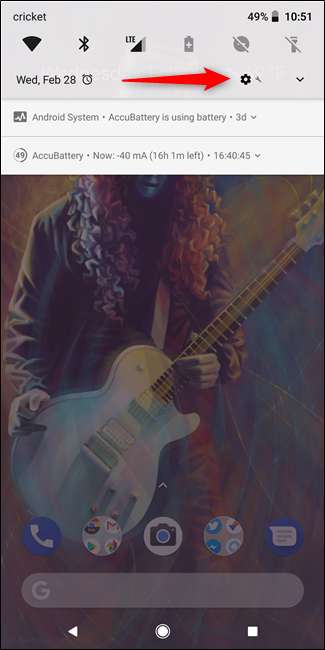
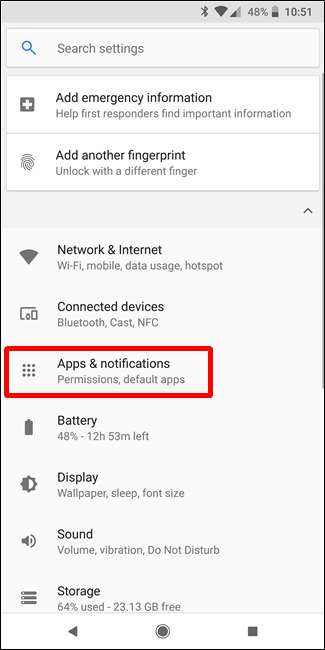
Pilih opsi "Pemberitahuan".
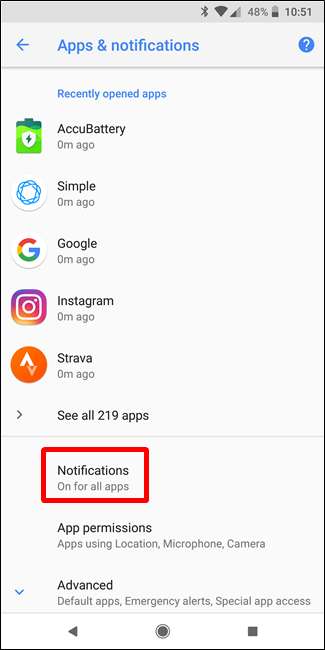
Entri teratas di sini kemungkinan besar menunjukkan bahwa notifikasi "Aktif untuk semua aplikasi" —itu defaultnya. Ketuk ini untuk mengakses daftar setiap aplikasi yang dipasang di ponsel Anda, bersama dengan pengaturan pemberitahuan setiap aplikasi.
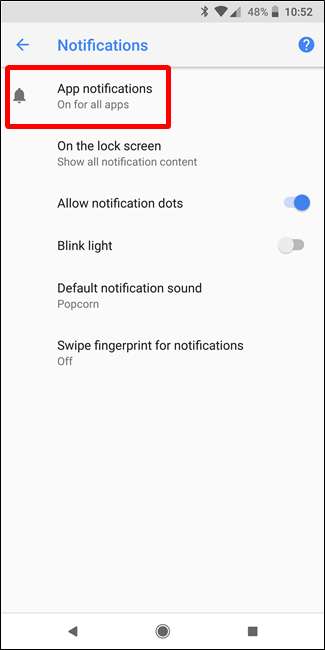
Setiap aplikasi memiliki opsi pemberitahuannya sendiri-sendiri, jadi ketuk aplikasi yang ingin Anda kontrol, lalu alihkan penggeser "Aktif" ke posisi nonaktif. Itu sepenuhnya menonaktifkan semua pemberitahuan untuk aplikasi tertentu itu.

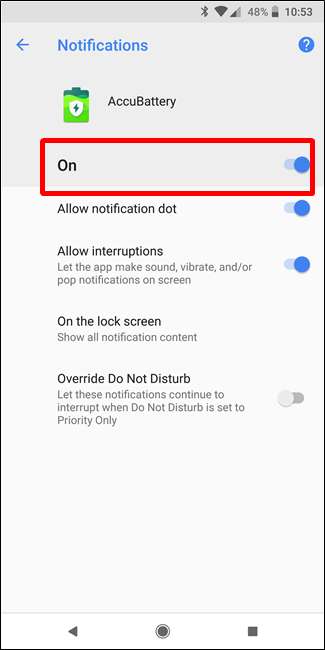
Ulangi ini di setiap aplikasi yang ingin Anda matikan notifikasinya.
Cara Menonaktifkan Notifikasi di Android 7.x (Nougat)
Tarik bayangan pemberitahuan ke bawah, lalu ketuk ikon roda gigi untuk mengakses menu Pengaturan. Dari sana, gulir ke bawah dan pilih pengaturan "Notifikasi".

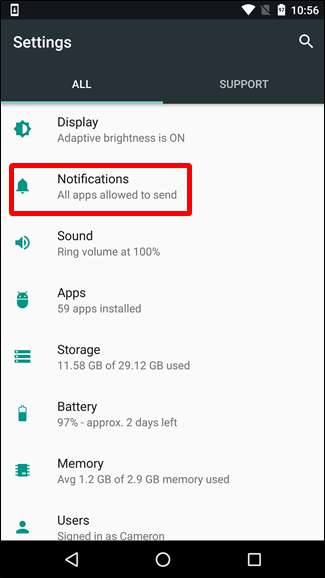
TERKAIT: Cara Mengelola, Menyesuaikan, dan Memblokir Notifikasi di Android Nougat
Dari titik ini, cukup ketuk setiap entri aplikasi untuk mengubah opsi pemberitahuannya. Untuk sepenuhnya menonaktifkan notifikasi aplikasi, alihkan opsi "Blokir semua" ke posisi aktif.
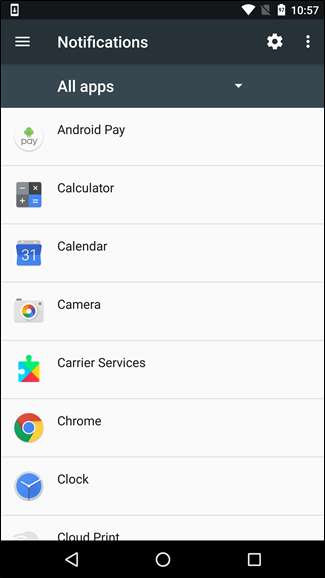

Ulangi itu di setiap aplikasi yang ingin Anda nonaktifkan pemberitahuannya.
Cara Menonaktifkan Pemberitahuan di Android 6.x (Marshmallow)
Di perangkat Marshmallow, Anda perlu menarik bayangan pemberitahuan ke bawah dua kali untuk mengekspos tombol roda gigi, yang dapat Anda ketuk untuk masuk ke menu Pengaturan.
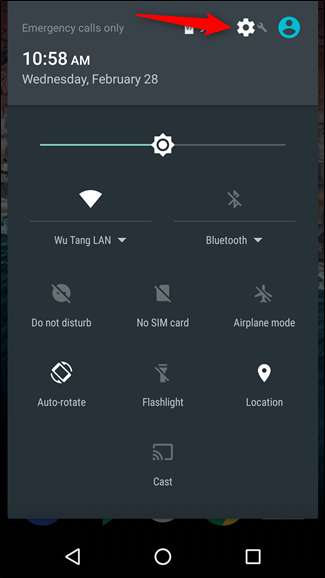
Pada menu "Pengaturan", ketuk opsi "Suara & Pemberitahuan", lalu gulir ke bawah hingga Anda melihat entri "Pemberitahuan aplikasi". Ketuk itu.
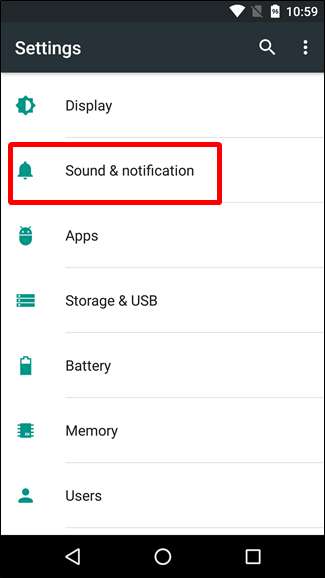

Ketuk setiap aplikasi untuk melihat opsi pemberitahuannya. Untuk menonaktifkan notifikasi aplikasi, alihkan "Blokir Semua" ke posisi aktif.
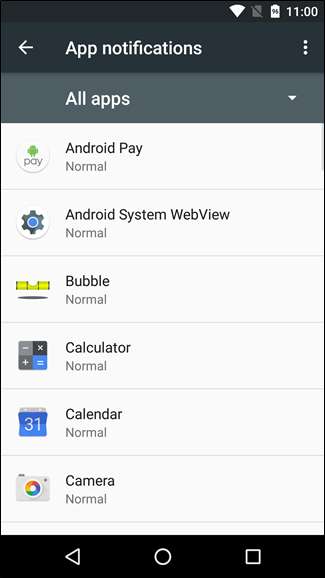

Selesai dan selesai — cukup lakukan ini di setiap aplikasi yang notifikasinya ingin Anda hentikan.
Nonaktifkan Notifikasi pada Perangkat Samsung Galaxy
Samsung menangani pengaturan notifikasi sedikit berbeda dari stok perangkat Android, sebagian besar karena Samsung suka mengubah semua yang ada di OS agar sesuai dengan mereknya.
Untuk keperluan posting ini, kita hanya akan melihat Android 7.x build (Nougat) Samsung, yang saat ini tersedia pada varian Galaxy S7 dan S8.
Tarik bayangan pemberitahuan ke bawah, lalu ketuk ikon roda gigi. Pada menu "Pengaturan", tap entri "Notifikasi".
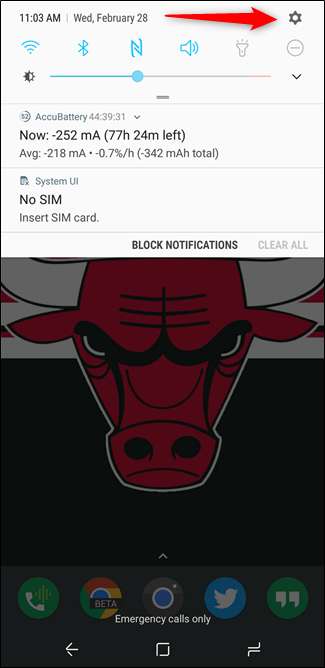
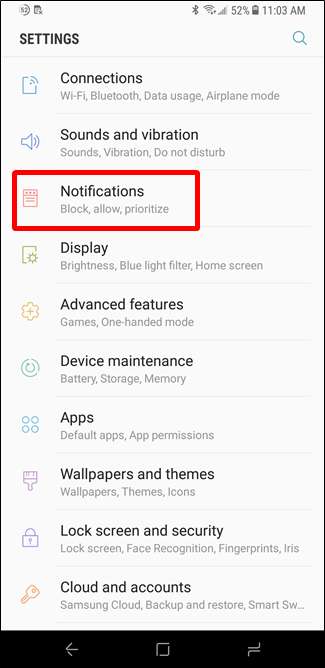
Di sinilah Samsung melakukannya dengan benar: jika Anda tidak menginginkan pemberitahuan sama sekali di perangkat ini, cukup matikan "Semua Aplikasi". Boom — semua notifikasi dinonaktifkan. Versi Android lainnya harus diperhatikan.
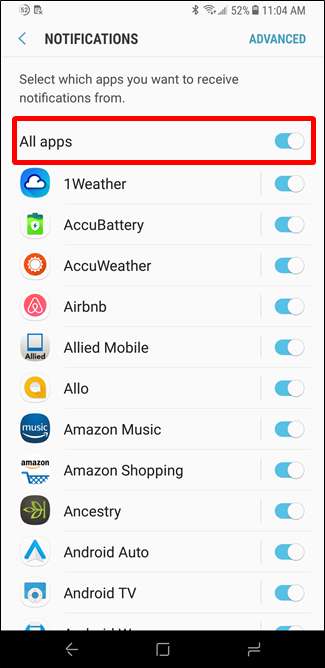
Setelah mematikan pemberitahuan untuk semua aplikasi, Anda kemudian dapat melalui dan hanya mengaktifkan aplikasi yang ingin Anda beri tahu. Cukup geser pengalih aplikasi ke posisi Aktif untuk mengaktifkan notifikasi.
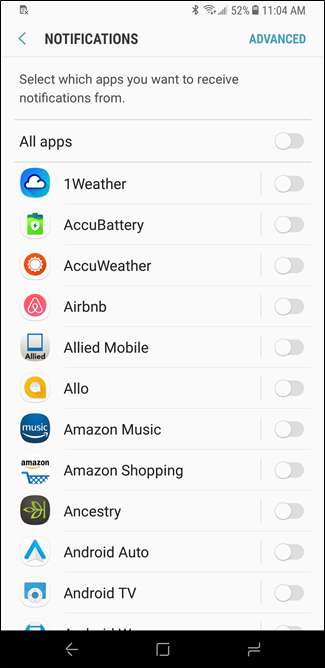
Ini mungkin satu-satunya saat Anda mendengar saya mengatakan ini, tetapi saya pikir Samsung benar-benar mendapatkannya dari stok Android. Sejujurnya, mereka juga melakukannya tepat di setiap pengaturan notifikasi OS lainnya. Mematikan semua aplikasi sekaligus itu bagus, tetapi juga bisa mematikan semua aplikasi, dan kemudian mengaktifkan hanya yang Anda inginkan adalah penghemat waktu yang sangat besar.
Tip untuk Kontrol Notifikasi yang Lebih Terperinci
TERKAIT: Cara Menggunakan Saluran Pemberitahuan Baru Android Oreo untuk Kustomisasi Pemberitahuan Ultra-Granular
Seperti yang disebutkan sebelumnya, stok Android Oreo memungkinkan kontrol notifikasi yang sangat terperinci untuk sebagian besar aplikasi dengan menggunakan fitur baru yang disebut Saluran Pemberitahuan , yang pada dasarnya memungkinkan pengembang mengelompokkan jenis pemberitahuan di aplikasi mereka. Anda kemudian dapat mengatur tingkat kepentingan yang berbeda untuk grup pemberitahuan ini.
Namun jika Anda menggunakan versi pra-Oreo seperti Marshmallow / Nougat — atau ponsel Samsung — masih ada beberapa hal yang dapat Anda lakukan untuk mendapatkan kontrol yang lebih baik atas setelan notifikasi ponsel Anda.
Saat mengakses setiap halaman notifikasi aplikasi, berikan perhatian khusus pada opsinya lain daripada fitur Blokir. Ada beberapa aset berharga di sini yang memungkinkan Anda melakukan lebih banyak hal dengan notifikasi.
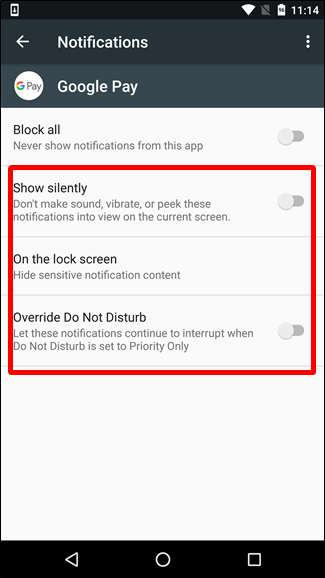
TERKAIT: Cara Menyembunyikan Pemberitahuan Sensitif di Layar Kunci Android Anda
Dan kabar baiknya di sini adalah bahwa opsi ini sebagian besar sama di seluruh versi Android dan build pabrikan (sekali lagi, kecuali untuk Oreo), di mana Anda mendapatkan beberapa opsi keren:
- Tunjukkan Secara Diam-diam: Ini akan tetap memungkinkan pemberitahuan masuk, tetapi nada tersebut tidak akan terdengar.
- Di Layar Kunci: Opsi untuk menampilkan semua, beberapa, atau tidak ada konten dari aplikasi tertentu itu di layar kunci .
- Timpa Jangan Ganggu / Tetapkan sebagai Prioritas: Ini melewati semua pengaturan jangan ganggu dan "memaksa" aplikasi untuk bersuara dan mengaktifkan layar saat pemberitahuan masuk. Gunakan ini untuk aplikasi terpenting Anda.
Bagaimana Menghentikan Pesan dan Panggilan Telepon yang Mengganggu
Jika Anda mengalami masalah dengan pesan spam atau panggilan telepon, Anda tidak perlu memblokir notifikasi untuk aplikasi tersebut. Ada beberapa hal yang dapat Anda lakukan.
Jika hanya SMS atau panggilan telepon yang mengganggu yang ingin Anda hilangkan, Anda bisa memblokir nomor tersebut secara manual dengan cukup mudah . Di situlah saya akan mulai.
TERKAIT: Cara Memblokir Pesan Teks dari Nomor Tertentu di Android
Namun, jika Anda mengalami masalah spam, Anda memiliki beberapa opsi lain. Dialer di stok Android dapat secara otomatis mendeteksi dan memperingatkan Anda tentang panggilan spam potensial . Anda dapat mengaktifkan opsi ini di Pengaturan> ID Penelepon & Spam; cukup aktifkan opsi itu.
Jika Anda menggunakan ponsel lain atau ingin lebih banyak kontrol, sebaiknya gunakan Tuan Nomor —Aplikasi pemblokir spam yang terkenal.
Seperti yang kami sebutkan sebelumnya, sistem notifikasi Android dengan mudah adalah salah satu fitur yang paling kuat. Dengan penyesuaian ini, Anda dapat memanfaatkannya sebaik mungkin untuk situasi spesifik Anda. Hal yang sangat keren.







